
ونڈوز میلویئر اب بھی ایک بہت بڑا مسئلہ ہے۔ یہی وجہ ہے کہ مائیکروسافٹ ونڈوز 10 کے ساتھ مائیکروسافٹ ڈیفنڈر نامی ایک اینٹی وائرس بھیج دیتا ہے۔ یہ پس منظر میں میلویئر کو اسکین کرتا ہے ، لیکن آپ ڈیفنڈر کے ساتھ فل سسٹم اسکین بھی کر سکتے ہیں۔
پہلے ، اسٹارٹ مینو کھولیں اور "ونڈوز سیکیورٹی" ٹائپ کریں۔ پاپ اپ ہونے والے "ونڈوز سیکیورٹی" ایپ کے آئیکون پر کلک کریں۔
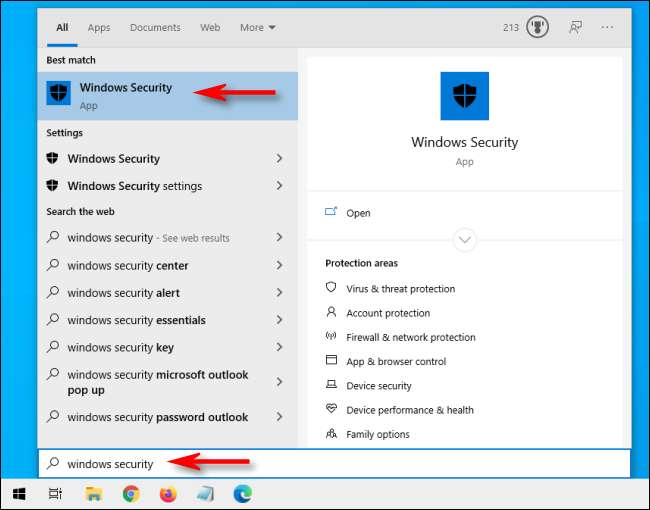
سائڈبار میں ، "وائرس اور دھمکی سے تحفظ" پر کلک کریں۔
"کوئیک سکین" بٹن پر کلک کرکے یہاں سے فوری اسکین کرنا ممکن ہے۔ اگر آپ نے حال ہی میں اسکین نہیں کیا ہے تو ، آپ گہری اسکین کرنے پر غور کرنا چاہتے ہیں۔ "موجودہ خطرہ" سرخی کے نیچے والے علاقے میں ، "اسکین آپشنز" پر کلک کریں۔
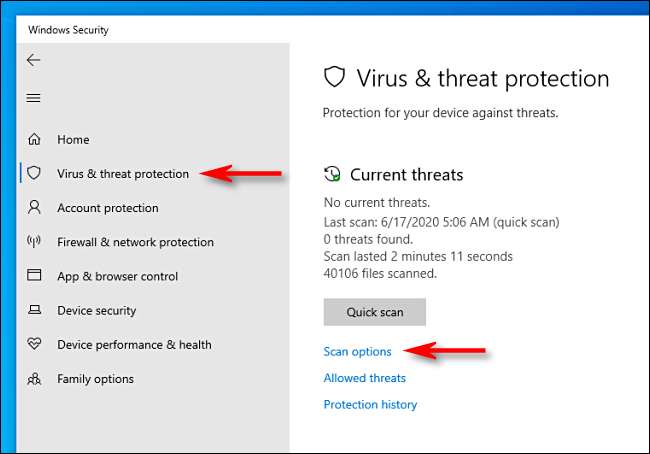
"سکین آپشنز" مینو میں ، آپ کو مائیکرو سافٹ ڈیفنڈر کا استعمال کرکے اپنے کمپیوٹر پر چار مختلف قسم کے اسکینوں کی فہرست دکھائی دے گی جو آپ اپنے کمپیوٹر پر انجام دے سکتے ہیں۔
- سرسری جاءزہ: آپ کے سسٹم میں فولڈرز اسکین کرتے ہیں جہاں عام طور پر دھمکیاں مل جاتی ہیں ، جیسے ڈاؤن لوڈ اور ونڈوز فولڈرز۔ عام طور پر یہ مکمل ہونے میں صرف چند منٹ لگتے ہیں۔
- مکمل اسکین: یہ آپ کے کمپیوٹر پر چلنے والی ہر فائل اور چلانے والے تمام پروگراموں کو بھی اسکین کرتا ہے۔ اسکین مکمل ہونے میں ایک گھنٹہ سے زیادہ وقت لگ سکتا ہے۔
- اپنی مرضی کے اسکین: اگر آپ اس اختیار کا انتخاب کرتے ہیں تو ، ونڈوز سیکیورٹی آپ سے ایک مخصوص فائل یا فولڈر کا مقام طلب کرے گی جسے آپ اسکین کرنا چاہتے ہیں۔
- مائیکروسافٹ ڈیفنڈر آف لائن اسکین: یہ آپشن آپ کی مشین کو دوبارہ شروع کردیتی ہے اور جب وہ چل نہیں رہی ہیں تو سسٹم فائلوں اور پروگراموں کو اسکین کرتا ہے ، جو مفید ہے اگر فی الحال مالویئر کا ایک ٹکڑا چل رہا ہے اور اسکین میں ممکنہ مداخلت کر رہا ہے۔
اگر آپ نے دفاعی دفاع کرنے سے پہلے اس کی آزمائش نہیں کی ہے یا اگر آپ کا کمپیوٹر مضحکہ خیز کام کر رہا ہے اور آپ کو کسی واضح خطرے سے پریشان ہے تو ، مکمل اسکین سے آغاز کرنا بہتر ہے۔ "فل سکین" کے ساتھ والے ریڈیو بٹن کو منتخب کریں اور "اب اسکین کریں" بٹن پر کلک کریں۔
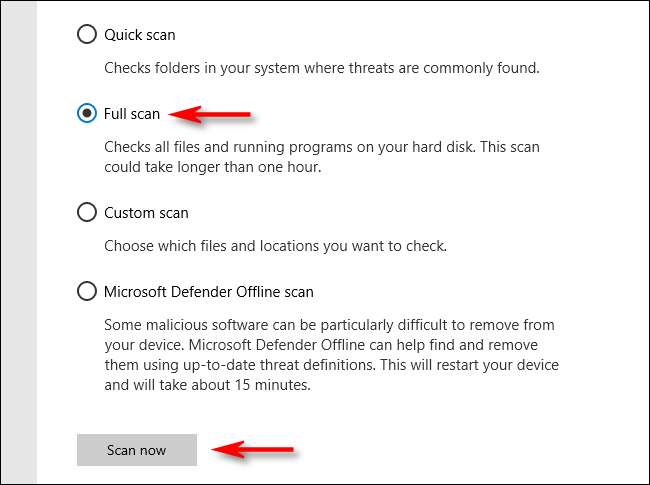
ایک پورے سسٹم اسکین کا آغاز ہوگا ، اور ونڈوز سیکیورٹی پیش رفت کے اشارے بار کو دکھائے گی۔
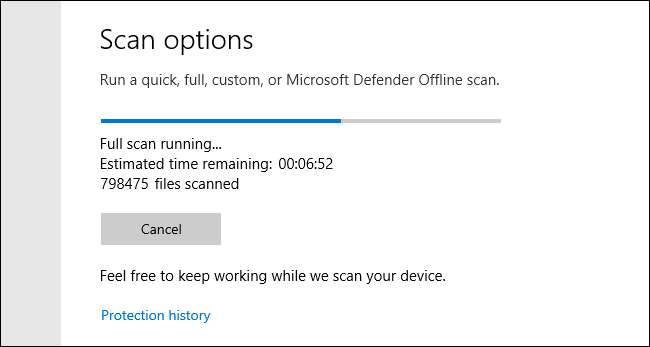
اسکین مکمل ہونے پر ، آپ کو نتائج نظر آئیں گے۔ اگر سب کچھ ٹھیک تھا تو ، آپ کو ایک پیغام نظر آئے گا جس میں کہا گیا ہے کہ "موجودہ خطرہ نہیں۔"
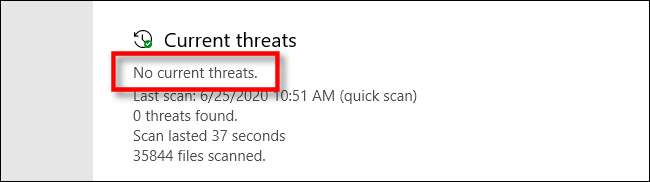
تاہم ، اگر اس اسکین میں کچھ مالویئر ملے تو آپ کو ایک پیغام نظر آئے گا جس میں لکھا گیا ہے کہ "دھمکیاں مل گئیں" اور بالکل نیچے ذیل میں متاثرہ فائلوں کی فہرست ہے۔
خطرات کو دور کرنے کے لئے ، "ایکشن شروع کریں" کے بٹن پر کلک کریں۔

"ایکشن اسٹارٹ ،" پر کلک کرنے کے بعد مائیکروسافٹ ڈیفنڈر خود بخود خطرات کو دور کردے گا۔ اگر آپ یہ جاننا چاہتے ہیں کہ کن خطرات کو ختم کیا گیا ہے تو ، اسکین کے نتائج کے نیچے دیکھیں اور "پروٹیکشن ہسٹری" پر کلک کریں۔
نیز ، اگر فوری یا مکمل اسکین کے دوران دفاعی کو کوئی خطرہ درپیش ہے تو ، اسکین آپشنز اسکرین پر "مائیکروسافٹ ڈیفنڈر آف لائن اسکین" کا انتخاب کرنا اور اس کے فورا بعد ہی اسے چلانے میں دانشمندی ہوگی۔ امید ہے کہ ، سب کچھ معمول کے مطابق آجائے گا۔ گڈ لک ، اور سلامت رہیں!
متعلقہ: آپ کے کمپیوٹر پر میلویئر ونڈوز ڈیفینڈر کیا ملاحظہ کریں







